
画像加工・ヒマワリ畑で遊ぶもんちゃん 作り方 手順
準備するもの・・・ヒマワリ畑の画像
この中に入れたい人物の画像を数枚
文字の中に入れる横長のヒマワリの花の画像
エクセルを起動
① 表示 → □枠線のチエックを外します
エクセル特有の枠線が消えて白紙の状態になります
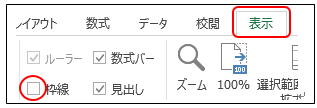
② セルA1をクリックして 挿入 → 画像 → ヒマワリ畑の画像を選択して
挿入をクリックします
画像を引き伸ばしたり縮小などして好きな大きさにします
③ 挿入 → ワードアート → DF特大ゴシック フォントサイズ 48
ヒマワリ畑で遊ぶもんちゃん と入力します
文字を選択して 描画ツール ⇒ 書式 ⇒ 文字の塗りつぶし と辿り
画像を選択しますが画像は準備しておいた横長の「ひまわりの花」を
選択して挿入をクリックします
ここでは、この画像を使いました。宜しかったコピー→画像として保存して使ってください

続いて文字に輪郭を付けます
文字を選択したまま 描画ツール → 書式 → 文字の輪郭 →
文字に輪郭を付けるとメリハリが付いて、きれいです
出来上がった絵文字をヒマワリ畑画像上部の空の部分へ移動します
④ ヒマワリ畑画像の下の方に人物画像を「背景を削除」してから
マウスで持っていきます
このように背景が削除されて透明になります


「画像の背景を削除する方法は下記サイトに詳しく説明しています
参考にしてください
↓ この作品は背景画像を替えて同じ人物を入れました
このヒマワリ畑の画像は「土」の部分があるので靴の部分を削除しないで足元を入れました
こんなことして遊ぶのも楽しいですね

みい子のひとり言」ホームに戻る